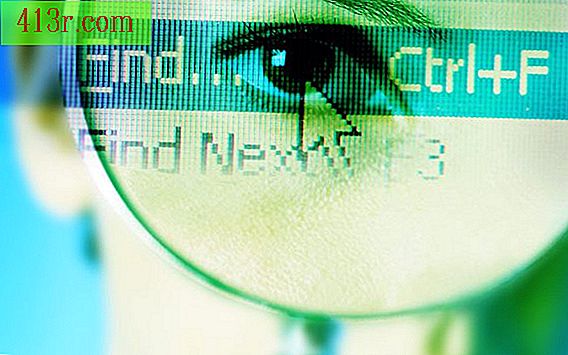המקלדת של המחשב הנייד שלי איטית כשאני כותב

שלב 1
התקן את מהדורת ה- service pack העדכנית ביותר עבור הגירסה הנוכחית של Microsoft Office. Service Packs הם עדכונים ותיקונים של תוכנות Microsoft שנוצרו כדי למנוע שגיאות ובעיות ביצועים אחרות. חבילות אלה חשובים במיוחד אם אתה מבין את המקלדת היא הקלדת לאט ב- Microsoft Word או ב- Excel. באפשרותך להוריד את ה- Service Pack האחרון על-ידי ביקור במרכז ההורדות של Windows ולחיצה על הקישור Service Pack בעמודה בצד ימין של המסך.
שלב 2
התקן מחדש את התוכנית שבה המחשב הנייד שלך כותב לאט. לפעמים, העיכוב ניכר רק בתוכניות מסוימות, כגון מעבד תמלילים או תוכנת ניהול דוא"ל. אם זה המקרה, סביר להניח כי גירסה מושחתת של התוכנה גורמת לך להקליד איטי עם שגיאות. כדי להילחם בזה, עליך להתקין מחדש את התוכנה. התחל לגלוש ללוח הבקרה של המחשב שלך וללכת אל "הוספה או הסרה של תוכניות". גלול מטה את רשימת התוכניות עד שתמצא את זה שגרם לאיטיות בהקלדה. האפשרות "שנה" חייבת להיות ליד התוכנית. לחץ עליו כדי לפתוח את המדריך להתקנה מחדש. בצע את ההוראות ופתח שוב את התוכנית. אם הכתיבה עם שגיאות היתה תוצאה של תוכנית מושחתת, הכתיבה שלך חייבת לחזור למצב נורמלי.
שלב 3
הסר את Thinkvantage Lenovo Password Manager אם יש לך מחשב נייד של Lenovo. זה ידוע כי תוכנית זו, למרות שזה רק עם כמה מחשבים ניידים ספציפיים של Lenovo, גורם לבעיות בעת כתיבת תוכניות מסוימות. כדי להסיר אותו, פתח את החלון "הוספה או הסרה של תוכניות" דרך לוח הבקרה וגלול מטה ברשימת התוכניות עד שתמצא את Thinkvantage Lenovo Password Manager, לחץ על "שנה / הסר" כדי להסיר את ההתקנה ולקחת את הכתיבה שלך חדש במהירות רגילה.
שלב 4
פנה ישירות למרכז התמיכה של Windows או ליצרן המחשב הנייד שלך אם אינך יכול להימנע מהקלדה איטית של המקלדת. אתה יכול לשלוח דוא"ל, להתקשר או לשלוח הודעות ישירות לצוות והם יהיו מוכנים יותר לעזור לך. בקר בדפי האינטרנט של ספק השירות שלך כדי למצוא את מספר הטלפון ואת כתובת הדוא"ל של התמיכה. יש גם רשימה של מספרי טלפון של כל יצרני המחשבים באתר האינטרנט של Microsoft.